win11无法输入pin码 Win11提示pin密码不可用怎么处理
更新时间:2024-09-26 15:05:04作者:yang
Win11系统是微软最新推出的操作系统,虽然在许多方面都有很多亮点,但是有时候也会出现一些小问题,比如说有些用户在使用Win11系统时会遇到无法输入PIN码的情况,而系统则提示PIN密码不可用的错误信息。这种情况可能会给用户带来困扰,但是其实解决起来并不复杂。接下来我们就来看看该如何处理这个问题。
解决方法
1、首先按下快捷键“win+r”打开运行,输入regedit回车。
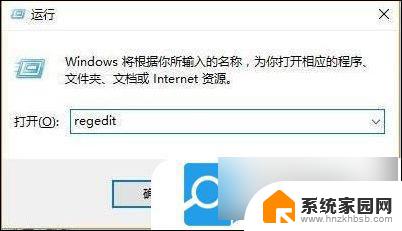
2、然后依次打开注册表:
HKEY_LOCAL_MACHINE\SOFTWARE\Policies\Microsoft\Windows\System。

3、添加注册表值,将其改为“allowdomainpinlogon”把值设置为1。
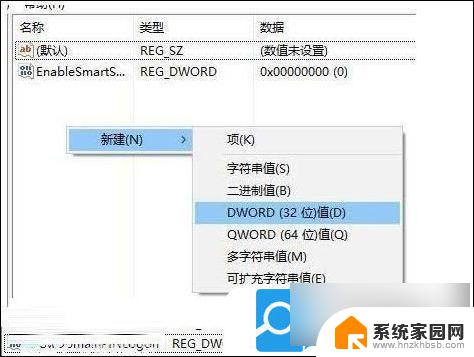
4、最后设置指纹和pin码,依次点击“设置-账户-登录选项”即可成功使用。
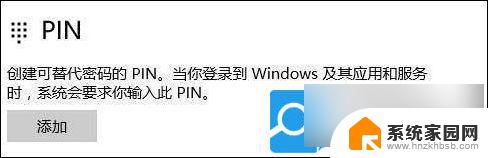
以上就是win11无法输入pin码的全部内容,有遇到相同问题的用户可参考本文中介绍的步骤来进行修复,希望能够对大家有所帮助。
win11无法输入pin码 Win11提示pin密码不可用怎么处理相关教程
- win11无法取消pin密码 win11怎么取消登录pin密码
- win11开机无法取消pin密码 Win11删除PIN码选项灰色解决方法
- win11去除pin密码 win11 pin登录密码取消教程
- win11开机后怎么跳过pin设置 win11取消开机PIN密码登录的方法
- win11关闭pin密码 删除灰色 win11pin码删除灰色无法删除怎么解决
- win11pin登录密码无法删除 Win11删除pin码的详细步骤
- win11系统pin码登录:无法验证你的凭据的解决方法 Win11系统pin码验证失败解决方法
- win11 wifi密码错误 wifi密码无法输入解决方法
- win11开机后需要输入密码 win11开机突然要密码怎么解决
- win11怎么修改开机密码提示 Win11如何修改电脑开机密码步骤
- win11自带桌面背景图片在哪里 个性化电脑壁纸设计灵感
- 虚拟触摸板win11 Windows11虚拟触摸板打开方法
- win11系统默认声音 Win11如何设置默认音量大小
- win11怎么调开机启动项 Win11开机启动项配置
- win11如何关闭设置桌面 Windows11设置主页如何关闭
- win11锁屏设置在哪里设置 win11系统锁屏界面设置方法
win11系统教程推荐
- 1 win11屏保密码怎样设置 Win11屏保密码设置步骤
- 2 win11磁盘格式化失败 硬盘无法格式化怎么修复
- 3 win11多了个账户 Win11开机显示两个用户怎么办
- 4 电脑有时不休眠win11 win11设置不休眠怎么操作
- 5 win11内建桌面便签 超级便签文本添加
- 6 win11红警黑屏只能看见鼠标 win11玩红色警戒黑屏故障解决步骤
- 7 win11怎么运行安卓应用 Win11安卓应用运行教程
- 8 win11更新打印机驱动程序 Win11打印机驱动更新步骤
- 9 win11l图片打不开 Win11 24H2升级后无法打开图片怎么办
- 10 win11共享完 其他电脑无法访问 Win11 24H2共享文档NAS无法进入解决方法